От Нитиндев
Google каждый год выпускает новую версию Android. Последняя выпущенная версия Android - Android M (Marshmallow). Каждый раз, когда выпускается новая версия, добавляются некоторые новые функции, а некоторые старые функции игнорируются. Одна из функций, которую пренебрегли, - это настраиваемые профили. Многим пользователям это действительно сложно после того, как он был удален с Android. Пользовательский профиль был действительно полезен для пользователей, так как они могли переключаться между Общим, На открытом воздухе, Совещанием или Без звука в зависимости от потребности. Сегодня мы можем только выключить громкость или просто держать ее на высоком уровне.
Читайте также: – Самые странные приложения для Android, которые вы когда-либо видели
В игровом магазине доступно приложение, которое вы можете использовать для переключения профилей по своему усмотрению, как и в более старой версии Android. Приложение называется SwiP - ProfileSwitcher. С помощью этого приложения вы можете переключаться между двумя профилями одним касанием! В этой статье я дам вам инструкции по использованию
SwiP - ProfileSwitcher приложение.Переключайте профили в Marshmallow с помощью приложения SwiP:
- Первое, что вам нужно сделать, это установить приложение. Просто зайдите в PlayStore и найдите SwiP - ProfileSwitcher.
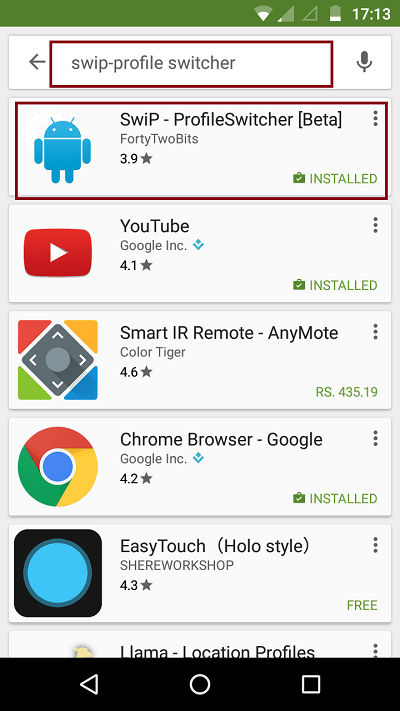
- После того, как вы закончите установку приложения, откройте приложение, просто нажав на его значок.
- Как вы можете видеть на приведенном ниже снимке экрана, по умолчанию будет три разных профиля: по умолчанию, «Встреча» и «Домашний».
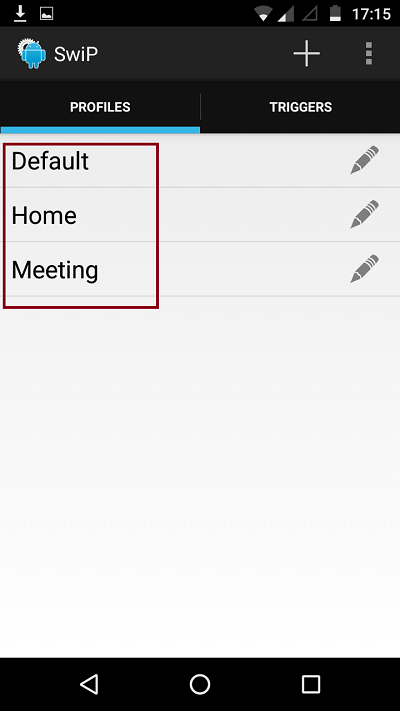
- Вы можете редактировать эти профили по умолчанию, нажав на значок пера, отмеченный на скриншоте ниже.
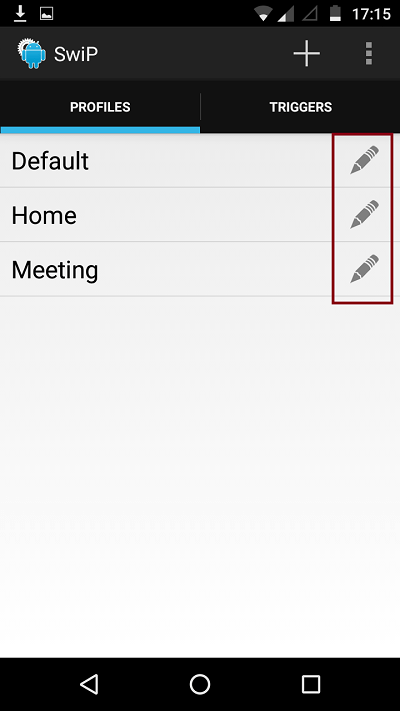
- Чтобы создать новый профиль, нажмите на + значок в правом верхнем углу.
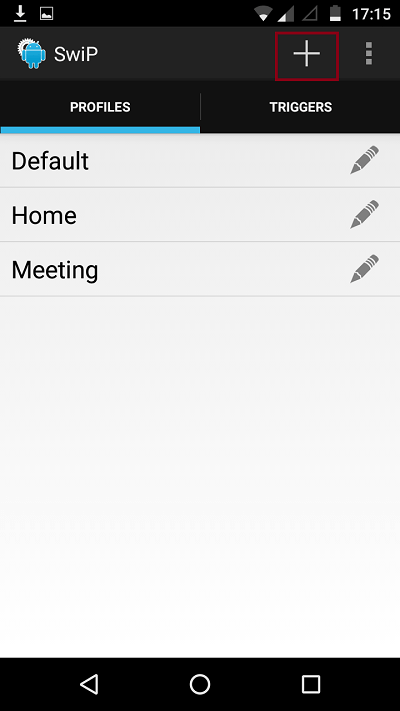
- Откроется новое окно, в котором вам нужно будет дать имя профилю, который вы собираетесь создать. В только что открывшемся окне есть три разных раздела, а именно: «Звук», «Связь» и «Дисплей».
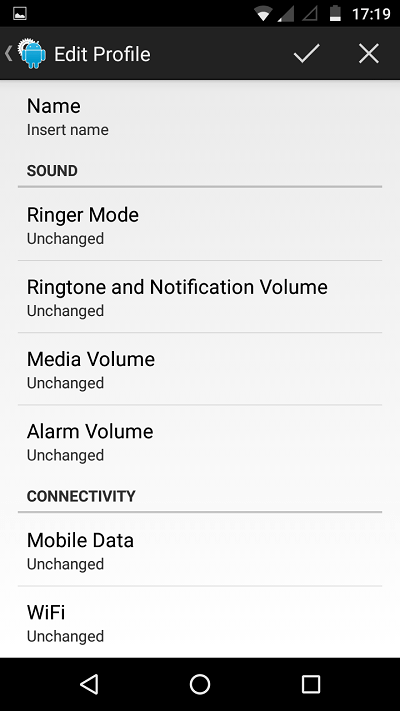
- Каждый раздел имеет свой собственный набор опций, которые вы можете редактировать в соответствии с вашими потребностями. Как показано на скриншотах ниже, звуковая секция имеет Режим звонка, громкость мелодии звонка и уведомления, громкость мультимедиа, громкость будильника, а в разделе подключения Мобильные данные, Вай-фай а также блютуз и в разделе дисплея есть Автоматическая яркость, Яркость а также Тайм-аут дисплея.
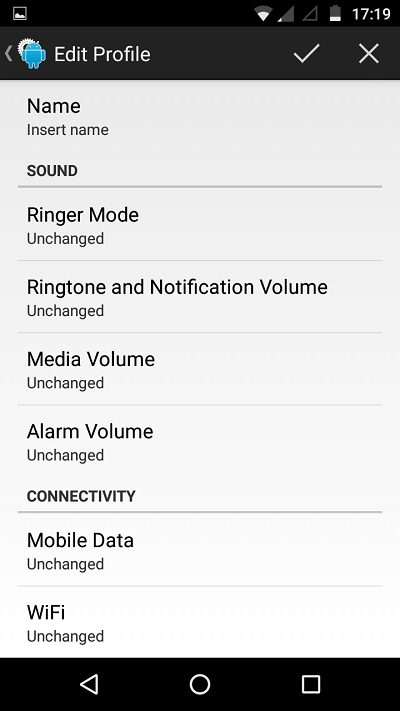
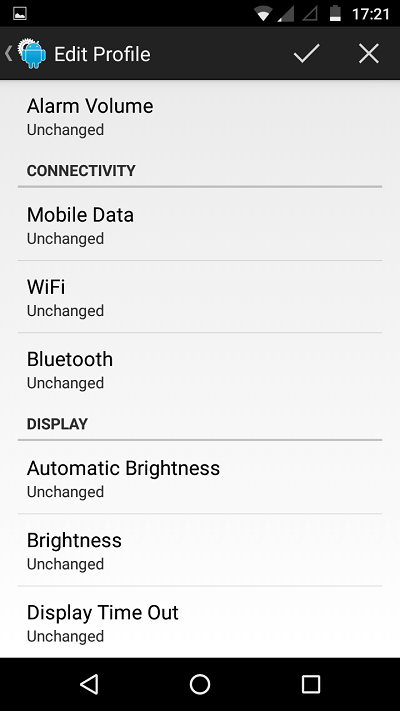
- Когда вы закончите с изменениями, просто нажмите на галочку в правом верхнем углу интерфейса. Это действие сохранит ваши изменения.
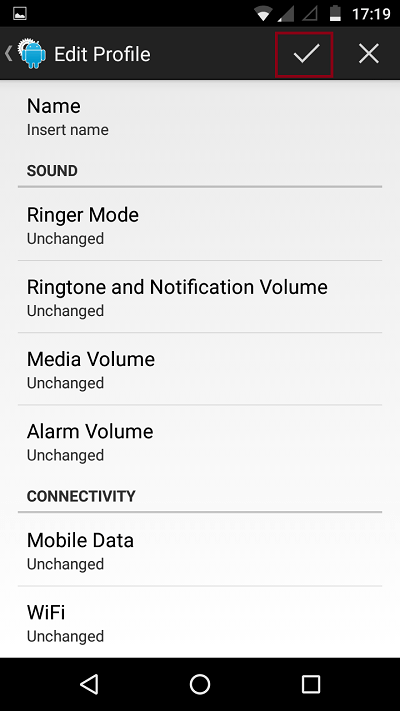
В заключение, используя SwiP - ProfileSwitcher app - это самый простой способ без каких-либо сложностей переключаться между разными профилями. Каждый раз, когда вы хотите переключаться между профилями, просто запустите приложение и коснитесь профиля, который хотите использовать.

